在数字化时代,PDF 和 Word 文档是最常用的文件格式,PDF(Portable Document Format)以其跨平台的稳定性和安全性著称,而 Word 则以其强大的编辑功能和易用性广受欢迎,有时我们需要将 PDF 文件转换为 Word 文档,以便进行进一步的编辑和修改,本文将详细介绍如何免费将 PDF 转换为 Word,并提供一些实用的技巧和工具。
在线转换工具
1. Smallpdf
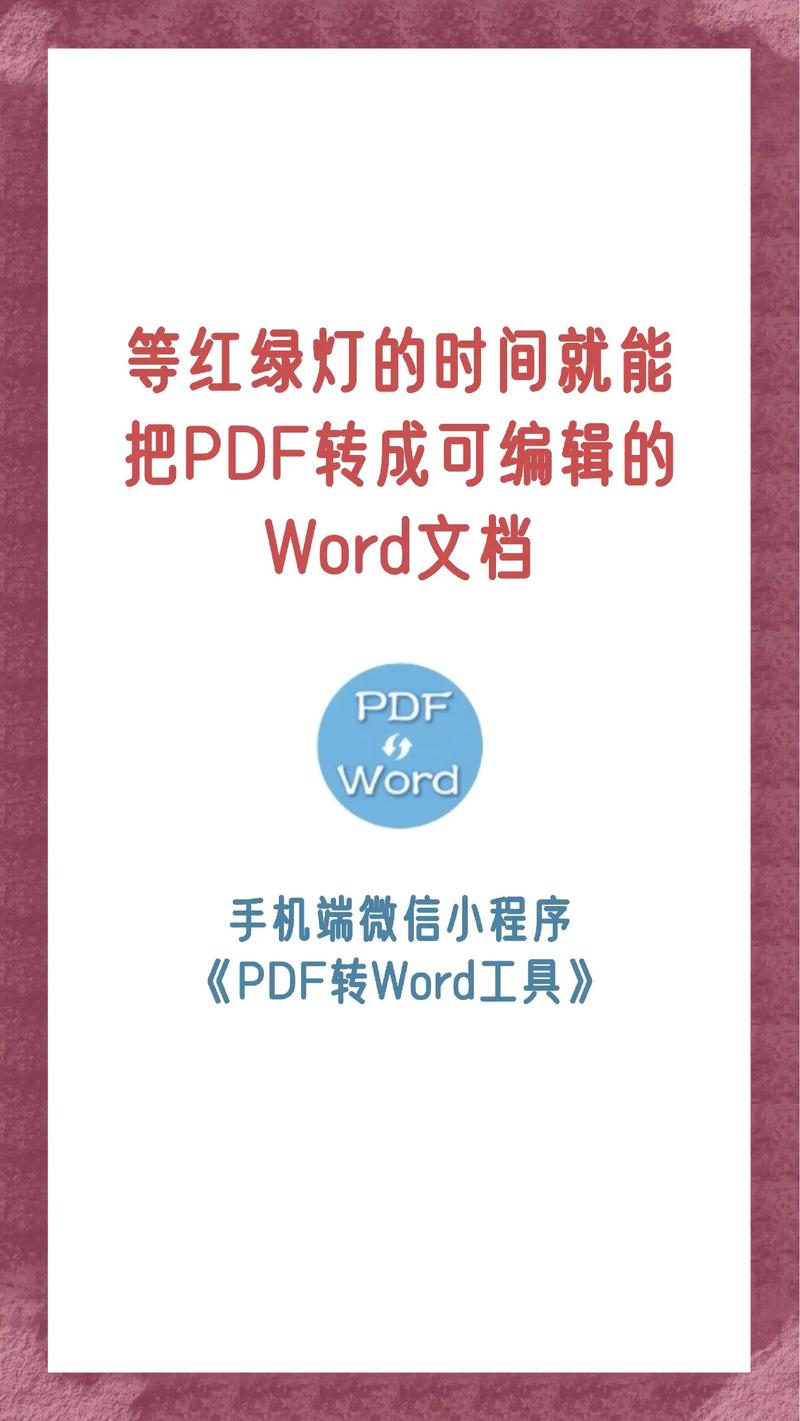
Smallpdf 是一个广受欢迎的在线工具,提供简单且高效的 PDF 转换功能,以下是使用步骤:
访问 Smallpdf 网站(https://smallpdf.com/)。
点击“PDF to Word”选项。
上传需要转换的 PDF 文件。
等待转换完成,然后下载转换后的 Word 文档。
2. ILovePDF
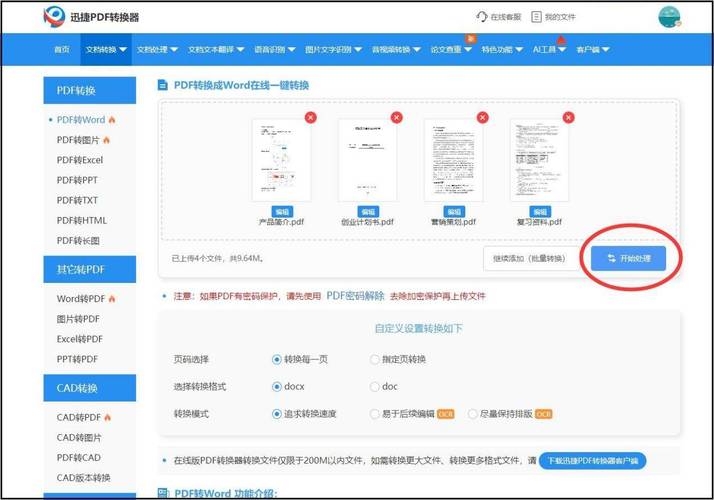
ILovePDF 是另一个功能强大的在线 PDF 处理工具,支持多种文件格式的转换,以下是具体操作步骤:
访问 ILovePDF 网站(https://www.ilovepdf.com/)。
选择“PDF to Word”工具。
上传你的 PDF 文件。
点击“Convert to Word”,等待几秒钟后即可下载转换后的文档。
3. PDFCandy
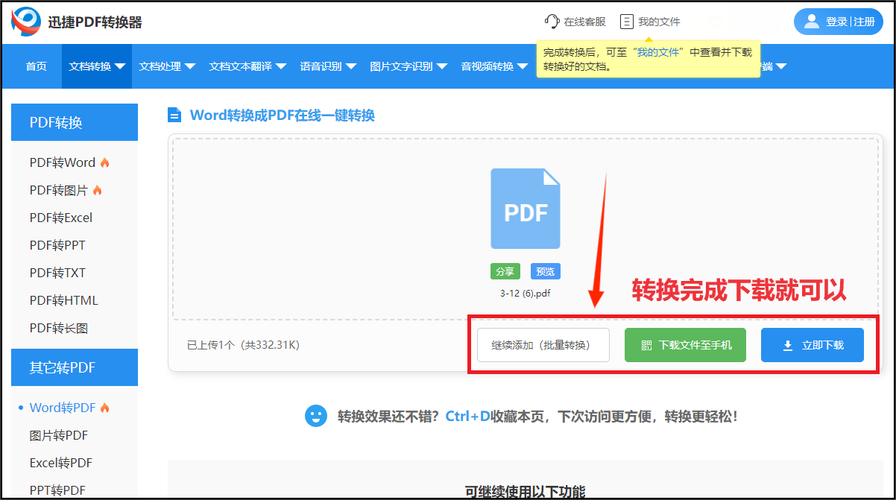
PDFCandy 提供了一系列免费的 PDF 处理工具,包括 PDF 转 Word 功能,使用方法如下:
打开 PDFCandy 网站(https://pdfcandy.com/)。
选择“PDF to DOC”选项。
上传你需要转换的 PDF 文件。
点击“Convert”按钮,等待转换完成后下载结果文件。
桌面软件
1. Adobe Acrobat DC
虽然 Adobe Acrobat DC 是一款付费软件,但它提供了免费试用版,可以用于短期的 PDF 转换需求,以下是使用步骤:
下载并安装 Adobe Acrobat DC(https://www.adobe.com/products/acrobat/dc.html)。
打开软件,点击“File”菜单中的“Open”选项,选择要转换的 PDF 文件。
在右侧工具栏中选择“Export PDF”工具。
选择“Microsoft Word”作为输出格式,然后点击“Export”。
保存转换后的 Word 文档。
2. Foxit PhantomPDF
Foxit PhantomPDF 是一款功能强大的 PDF 编辑器,也提供了免费试用版,以下是具体操作步骤:
下载并安装 Foxit PhantomPDF(https://www.foxitsoftware.com/pdf-editor/)。
打开软件,点击“File”菜单中的“Open”选项,选择要转换的 PDF 文件。
在顶部菜单中选择“Convert”选项卡,然后选择“To Word”。
设置输出路径,点击“Convert”按钮,等待转换完成。
移动应用
1. Microsoft Office Lens
Microsoft Office Lens 是一款由微软开发的移动应用程序,可以将扫描的图片或文档转换为 Word 文件,以下是使用步骤:
在手机应用商店下载并安装 Microsoft Office Lens。
打开应用,选择“Scan a Document”模式。
拍摄或上传需要转换的 PDF 文件图片。
点击“Convert to Word”选项,等待转换完成后保存到设备中。
2. CamScanner
CamScanner 是一款流行的扫描应用,支持将 PDF 文件转换为 Word 文档,以下是具体操作步骤:
在手机应用商店下载并安装 CamScanner。
打开应用,选择“Import from Device Gallery”选项,上传需要转换的 PDF 文件。
点击“Export”按钮,选择“Word”格式进行导出。
保存转换后的 Word 文档到设备中。
常见问题解答 (FAQs)
Q1: 为什么有些 PDF 文件无法成功转换为 Word?
A1: 某些 PDF 文件可能包含复杂的格式或图像,导致转换工具无法准确识别内容,受密码保护或加密的 PDF 文件也无法直接转换,在这种情况下,可以尝试使用高级的 PDF 编辑工具或联系文件的原始创建者获取未加密的版本。
Q2: 转换后的 Word 文档格式错乱怎么办?
A2: 如果转换后的 Word 文档格式出现错乱,可以尝试以下方法解决:
使用不同的转换工具重新尝试转换。
手动调整格式,如段落、字体和表格等。
如果原 PDF 文件中包含大量图像或复杂布局,可能需要更多的手动调整来恢复原始格式。
通过以上介绍的工具和方法,你可以轻松地将 PDF 文件免费转换为 Word 文档,从而满足各种编辑和修改的需求,无论是在线工具、桌面软件还是移动应用,都提供了便捷高效的解决方案,希望本文对你有所帮助,祝你在文档处理过程中一切顺利!
小伙伴们,上文介绍免费pdf怎么转换成word的内容,你了解清楚吗?希望对你有所帮助,任何问题可以给我留言,让我们下期再见吧。
内容摘自:https://news.huochengrm.cn/cyzx/12100.html
